Bài viết hôm nay 9mobi sẽ hướng dẫn đến các bạn cách tải P2PWIFICAM và sử dụng phần mềm xem camera trên điện thoại, với ứng dụng này các bạn có thể xem trực tiếp, giám sát các vị trí đặt camera trong nhà của bạn hay công ty, cửa hàng, nơi làm việc... mọi lúc mọi nơi để mọi hoạt động đều có thể quản lý một cách tốt nhất.
- Tải EZVIZ, phần mềm xem camera trên điện thoại, máy tính
- Các phần mềm xem camera wifi trên điện thoại Android, iPhone tốt nhất
- Cách cài camera KBONE trên điện thoại, máy tính chi tiết
- Những phần mềm xem camera trên điện thoại hay nhất
- Những phần mềm xem Tivi cho Android tốt nhất ?
Ứng dụng P2PWIFICAM hỗ trợ cả trên 2 nền tảng di động nhiều người dùng nhất hiện nay là Android và iPhone. Do đó bạn có thể tải và sử dụng phần mềm xem camera trên điện thoại P2PWIFICAM một cách dễ dàng mà không gặp phải bất kỳ khó khăn nào trong việc cài đặt ứng dụng này trên điện thoại.

Ứng dụng xem camera trên điện thoại P2PWIFICAM.
Hướng dẫn tải và sử dụng phần mềm P2PWIFICAM xem camera trên điện thoại
Bước 1: Từ trình duyệt của bạn đang sử dụng, truy cập đến địa chỉ tải P2PWIFICAM bên dưới đây:
- Download: P2PWIFICAM cho android
- Download: P2PWIFICAM cho iPhone
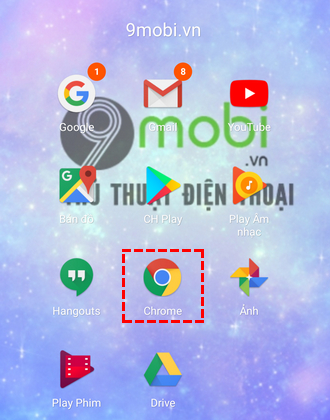
Bước 2: Nhấn vào đường link bên dưới biểu tượng mũi tên để tải phần mềm P2PWIFICAM về điện thoại.
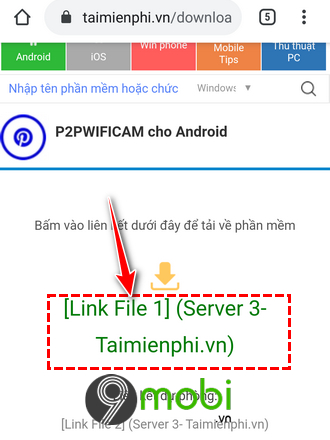
Bước 3: thông báo hiện thị ngay sau đó bạn chọn OK để tiếp tục tải.
Lưu ý: Những ứng dụng được download ngoài kho ứng dụng CH Play trên điện thoại của bạn sẽ là những ứng dụng từ bên thứ 3. Do vậy khi tải những ứng dụng này về máy sẽ hiển thị các thông báo cảnh báo như loại tệp này có thể gây hại...Với đường link trên, 9mobi đã kiểm tra rất kỹ nên bạn hoàn toàn có thể yên tâm tải và cài đặt ứng dụng này về điện thoại.
Sau khi tải xong bạn chọn vào Mở .
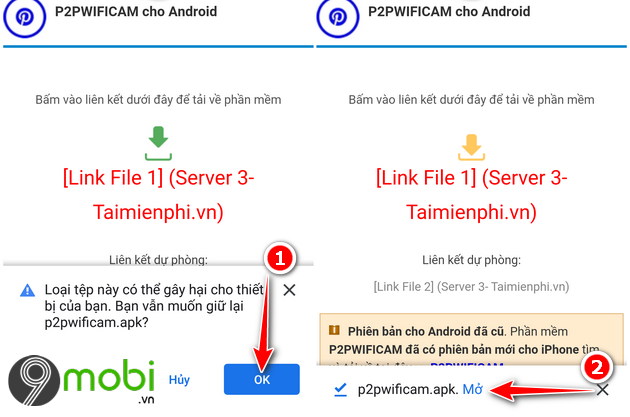
Bước 4: Danh sách các quyền truy cập của ứng dụng hiện lên, bạn chọn vào Cài đặt để tiếp tục -> Ấn Mở sau khi quá trình hoàn tất.
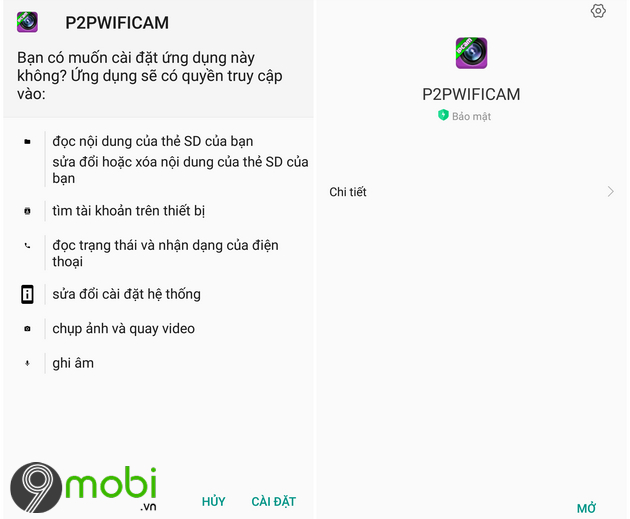
Bước 5: Sau khi truy cập ứng dụng P2PWIFICAM, bạn chọn vào biểu tượng dấu + nằm giữa giao diện chính của ứng dụng để thêm camera mới.
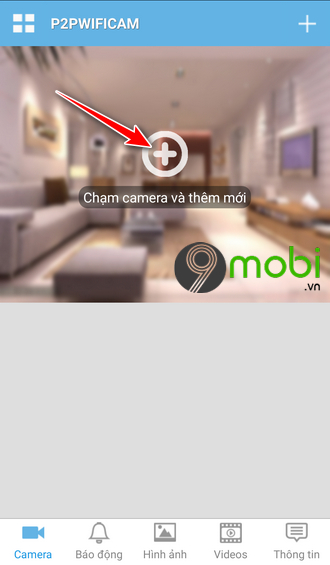
Bước 6: Tại đây bạn có thể thêm các thiết bị camera đang sử dụng bằng nhiều cách khác nhau
+ Thêm một camera: Điền các thông số có trên camera của bạn, nhập tài khoản, mật khẩu ->Hoàn thành.
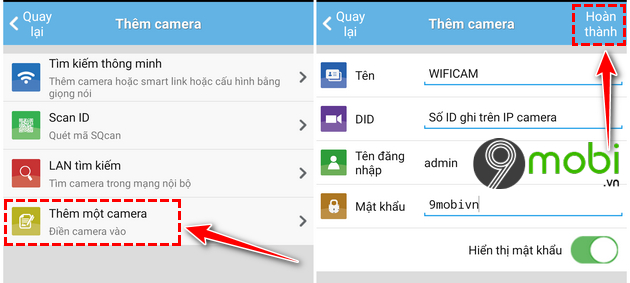
+ Scan ID: Đưa camera màn hình điện thoại đã mà QRCode camera của bạn. Sau đó ứng dụng sẽ tự động nhận diện ID để thiết lập.
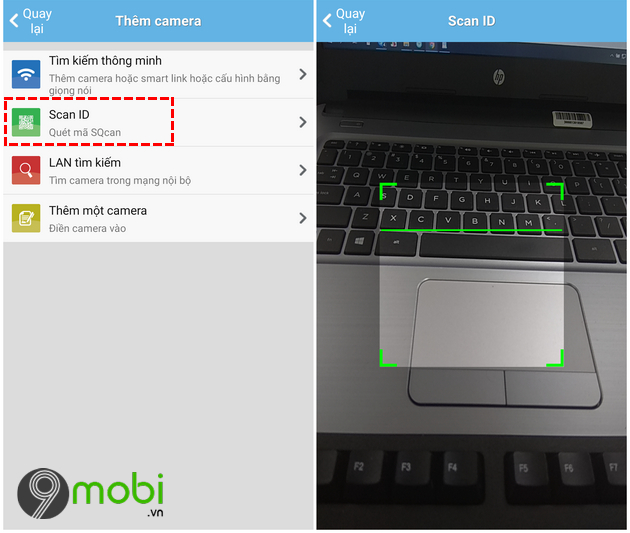
+ LAN tìm kiếm: Ứng dụng sẽ tìm kiếm ID camera của bạn.
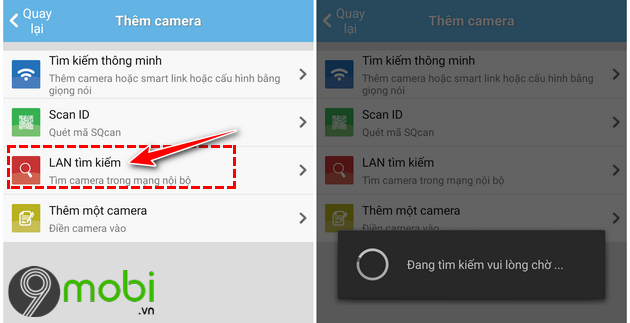
+ Tìm kiếm thông minh.
Cách đơn giản nhất vẫn là cách đầu tiên: Nhập ID và tài khoản, mật khẩu của camera.
Sau khi thiết lập xong, nếu nhập đúng các thông tin đồng thời camera của bạn đã được kết nối mạng thì trên ứng dụng sẽ hiển thị ngay thiết bị camera đó. Lúc này bạn có thể xem, giám sát mọi hoạt động tại vị trí đặt camera trên điện thoại 24/24.
Ngoài ra bạn có thể thiết lập các cảnh báo như: Báo động, gửi tin báo động bằng cách kích hoạt chức năng này trong mục Thông tin.
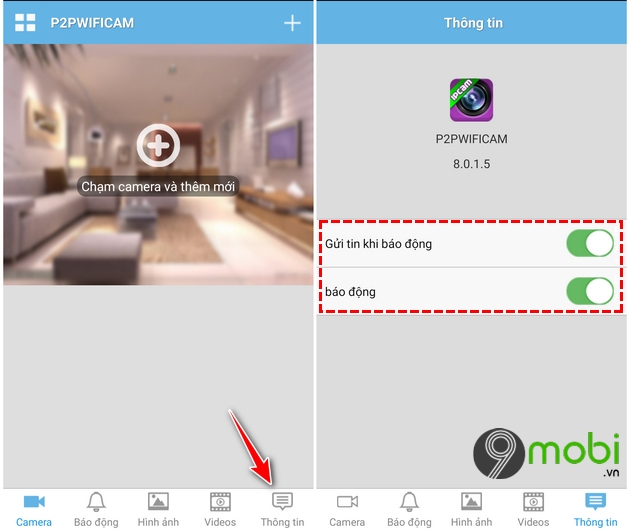
Xem lại các sự kiện báo động bằng cách chọn vào mục Báo động với biểu tượng là hình chiếc chuông.
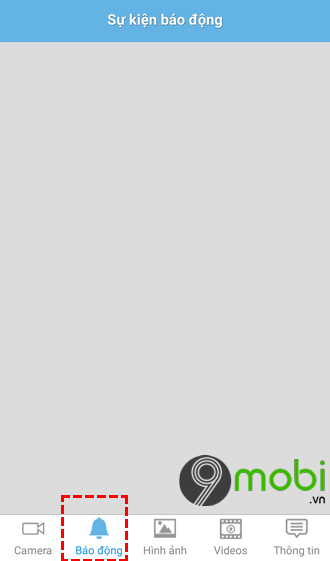
Các bạn có thể thêm/xóa camera, xem danh sách hiển thị, chỉnh sửa camera...bằng việc chọn vào dấu + trên cùng góc phải của ứng dụng.
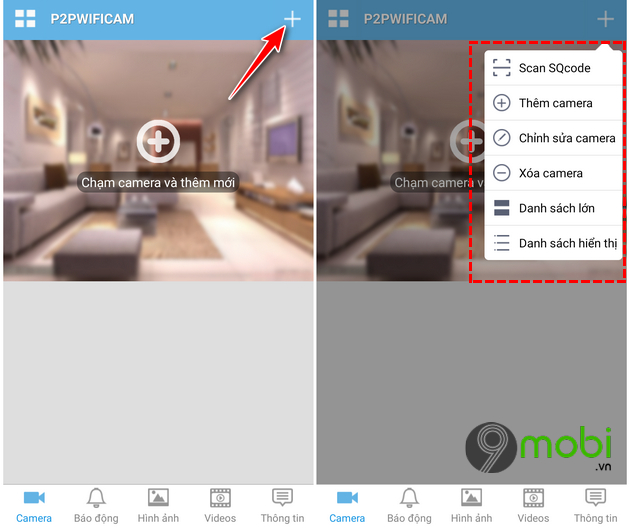
https://9mobi.vn/huong-dan-tai-va-su-dung-phan-mem-p2pwificam-xem-camera-tren-dien-thoai-25742n.aspx
Như vậy bài viết bên trên 9mobi đã hướng dẫn đến các bạn cách tải và sử dụng phần mềm P2PWIFICAM, ứng dụng xem camera trên điện thoại. Sau khi đã thiết lập thành công, giờ đây bạn có thể xem, giám sát, kiểm soát mọi hoạt động, hành động tại vị trí đặt camera 24/24. Chúc các bạn thực hiện các bước làm trên thành công.